来源:7DM手游网 更新:2024-05-03 12:06:21
用手机看
Excel表格作为办公中最常用的工具之一,在处理文本内容时,如何进行换行是一个常见的问题。今天,我将为大家分享一些在Excel表格里如何进行换行的技巧。
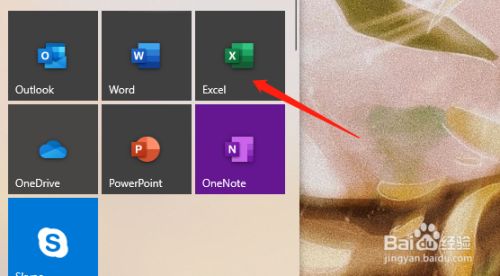
首先,我们需要明确一点,Excel中单元格的默认行为是不自动换行的。但是,我们可以通过一些方法来实现文本的换行显示。
最简单的方法是手动换行。在需要换行的位置,只需按下Alt键并同时按下Enter键,就可以在同一单元格内进行换行了。这种方法简单直接,但是对于大段文本或者需要频繁换行的情况,就显得不够高效了。
其次,我们可以利用Excel的文本换行功能。选中需要换行的单元格,然后点击工具栏上的“开始”选项卡,在“对齐”组中找到“换行”按钮,点击即可实现选定单元格内文本的自动换行。这种方法适用于需要频繁换行或者处理大量文本的情况,能够提高效率。

另外,我们还可以通过调整列宽来实现换行显示。如果文本过长而导致换行显示不完全,我们可以调整单元格的列宽,使文本完全显示在单元格内。只需将鼠标移动到列标上的分界线,双击即可根据内容自动调整列宽,也可以拖动分界线手动调整列宽度。
